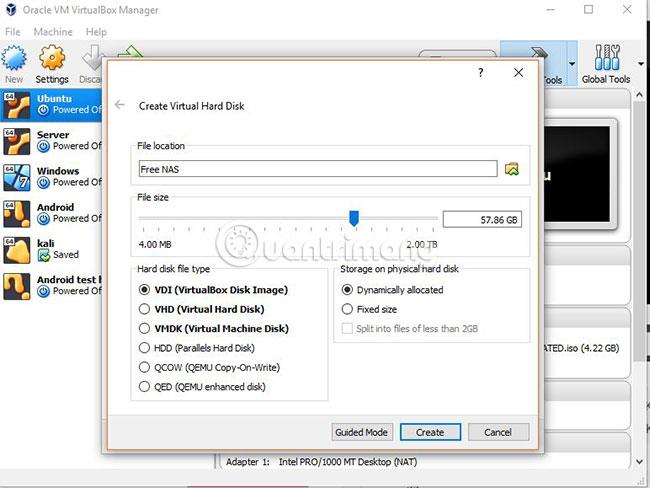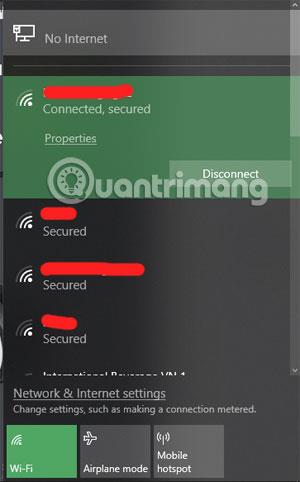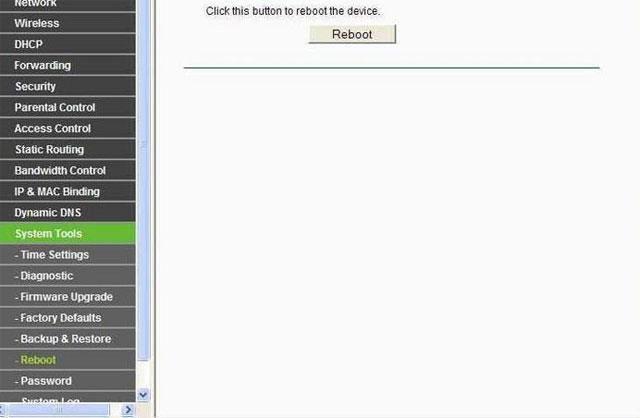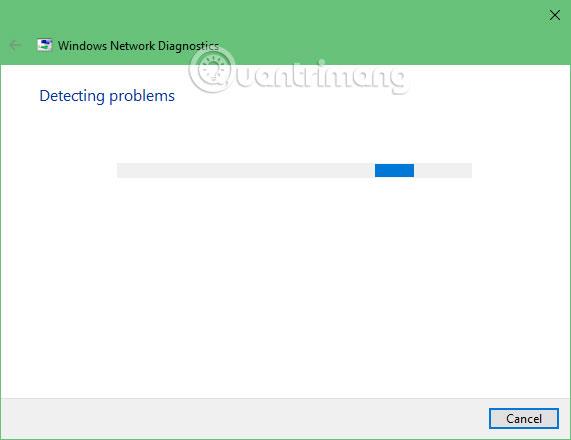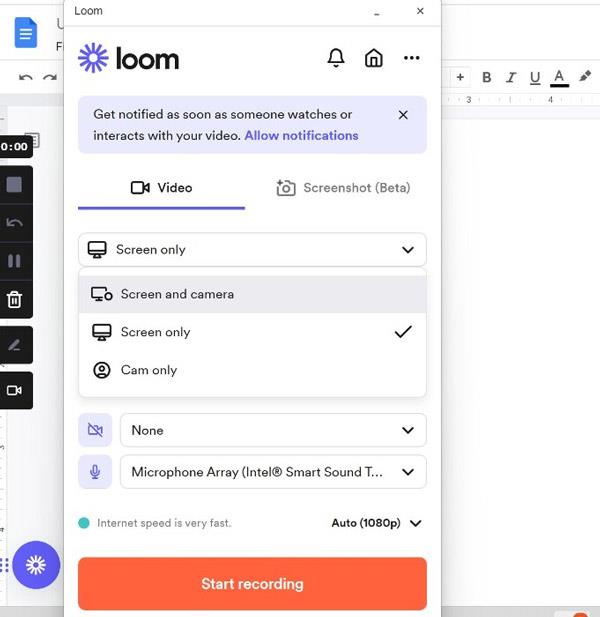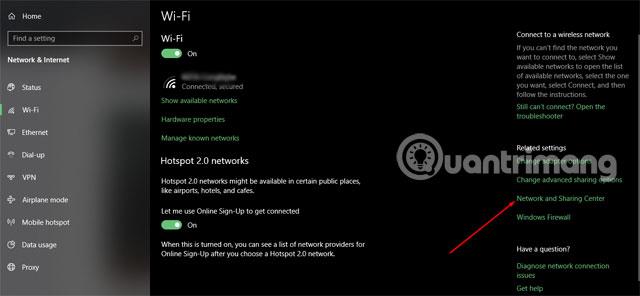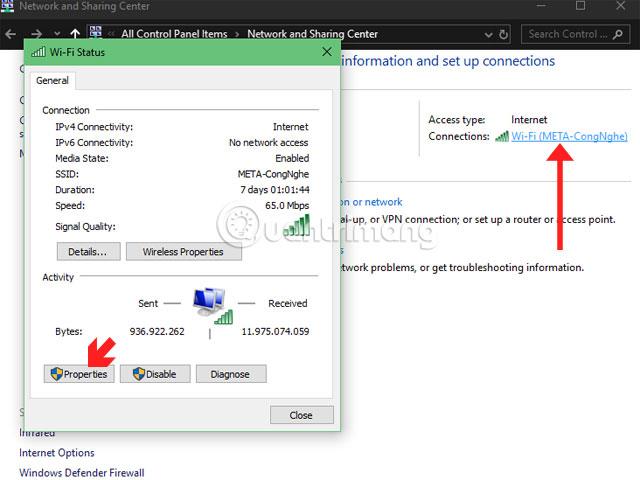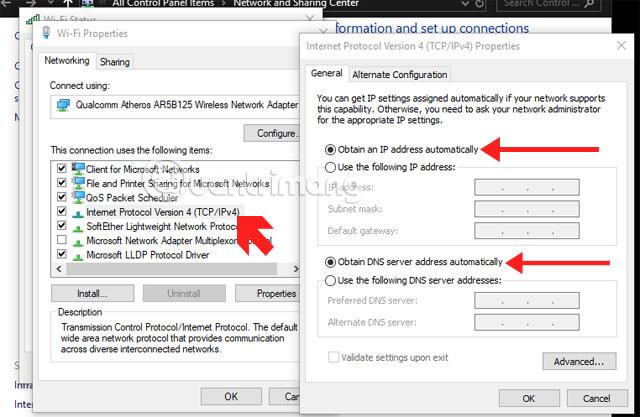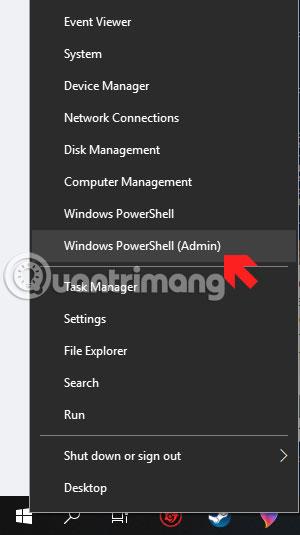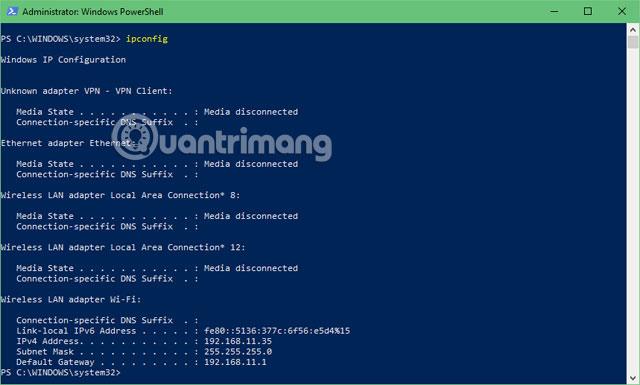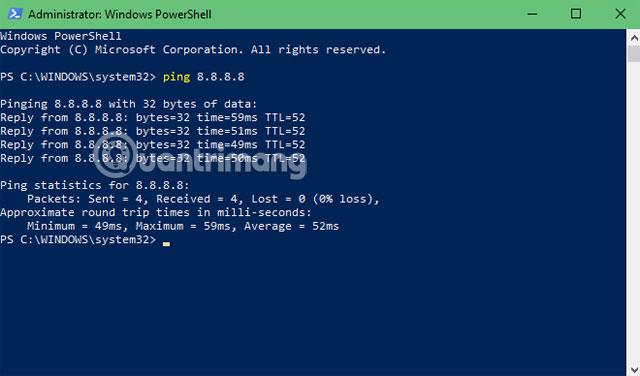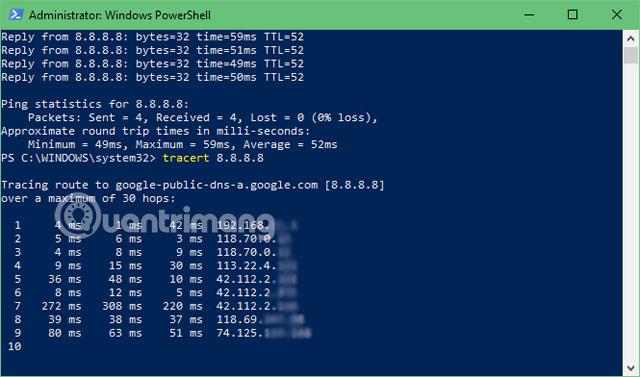Ena najhujših težav pri uporabi računalnika je neuspešna povezava z omrežjem. Tudi če je vaš računalnik večino časa brez povezave, se bodo vsi počutili zelo neprijetno, ko boste povezani med uporabo interneta.
Če pogosto naletite na napako, da se ne morete povezati z omrežjem, si lahko ogledate nekaj spodnjih popravkov, ki vam bodo pomagali rešiti težave z omrežno povezavo. Spodnji načini za odpravo napake zaradi nezmožnosti dostopa do omrežja so zelo preprosti in vam bodo pomagali hitro znova vzpostaviti povezavo z omrežjem.
Načini za odpravljanje omrežnih napak, nezmožnost povezave z omrežjem
Preverite modem, usmerjevalnik
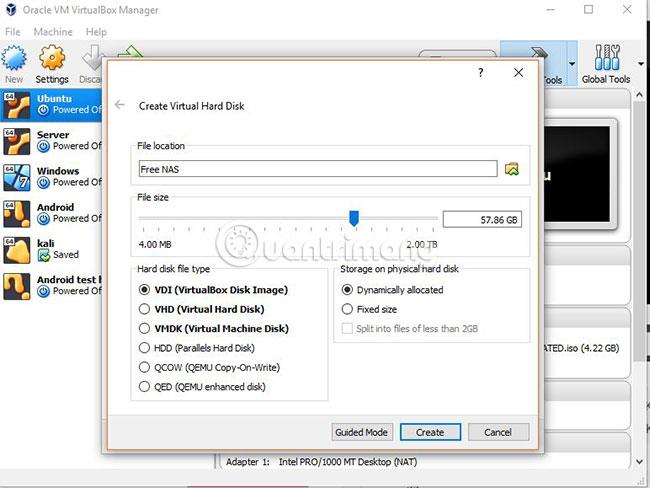
To bo prvi način za odpravo napake nezmožnosti dostopa do omrežja po številnih poskusih izklopa in ponovnega vklopa wifi, prekinitvijo povezave z omrežjem v meniju omrežja v računalniku. Večina uporabnikov bo poskusila znova zagnati usmerjevalnik ali modem, ko ne morejo dostopati do omrežja Wi-Fi, ali vsaj izključiti omrežni kabel iz stikala, ko njihov računalnik ne more dostopati do omrežja.
Ko znova zaženete usmerjevalnik, preverite, ali utripajoče lučke na usmerjevalniku delujejo. Običajno bodo lučke na usmerjevalniku ali modemu imele lučke Power, Link/Act, Internet, WLAN in omrežna vrata na modemu. Če vidite, da vse lučke svetijo, vendar lučka za internet ne sveti ali sveti rdeče, je to znak, da vaš modem ni povezan z omrežjem.
Takrat ponastavite modem in usmerjevalnik, da odpravite napako zaradi nezmožnosti dostopa do omrežja. Pogosto je veliko razlogov, zakaj lučka za internet na modemu ne sveti. In to težavo večinoma odpravi ponovni zagon modema ali usmerjevalnika.
Preverite druge naprave in spremenite naslove IP
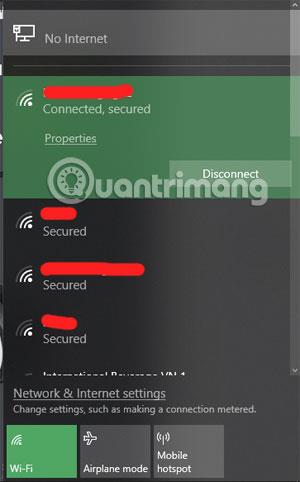
Če je naprava povezana z istim omrežjem, ki ga uporabljate, lahko preverite, ali je ta naprava povezana z omrežjem ali ne. Če naprava z isto povezavo normalno uporablja internet, preverite omrežno povezavo na vaši napravi.
Razlogov za to napako je veliko, glavni razlog pa je še vedno vaš naslov IP. Če imate podvojen IP, lahko vaša naprava odpove in ne more dostopati do omrežja, medtem ko lahko druge naprave še vedno normalno uporabljajo internet.
Če želite to popraviti, spremenite naslov IP v vašem računalniku. Lahko greste v meni wifi in izberete spremembo naslova IP svojega računalnika z operacijskim sistemom Windows ali Mac . Ali bolj preprosto, izklopite wifi ali znova zaženite računalnik.
Ponovno zaženite modem na daljavo
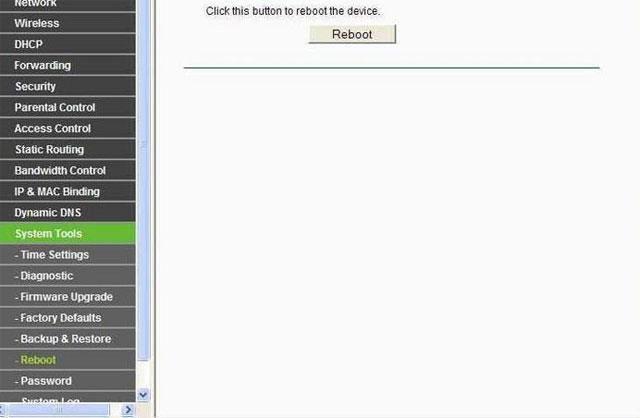
To je metoda, ki bi jo morali uporabiti le, če uporabljate isto omrežje z drugimi ljudmi, vendar modem ni v vaši sobi. Obstajajo primeri, ko imate podvojen IP in ko je lastnik modema odsoten, ne morete znova zagnati usmerjevalnika.
Če želite trenutno odpraviti napako zaradi nezmožnosti dostopa do omrežja, uporabite metodo ponovnega zagona modema na daljavo. Toda najprej morate poznati geslo za prijavo v modem. Če ne poznate gesla za modem, modema ne boste mogli znova zagnati na daljavo.
Samo vnesite naslov ip (običajno 198.168.1.1), nato pa se prijavite s skrbniškim računom. Če ostane privzeto, bosta račun in geslo " admin ". Nato poiščite razdelek Sistem in orodja in izberite Ponovni zagon, nato kliknite Ponovni zagon, da znova zaženete modem, v nekaterih drugih primerih je to lahko v razdelku Napredne nastavitve .
Zaženite Windows Network Troubleshooter

Čeprav ta metoda ni preveč »ugledna«, bo v nekaterih primerih vseeno učinkovita. To je postopek, ki vam bo pomagal preveriti in odpraviti napake, povezane z omrežnimi povezavami v sistemu Windows.
Če želite zagnati ta postopek, z desno miškino tipko kliknite ikono omrežne povezave, ki se nahaja blizu razdelka z datumom in uro v opravilni vrstici, nato izberite Odpravljanje težav. Takoj zatem bo Troubleshoot preveril težavo in odpravil napako zaradi nezmožnosti dostopa do omrežja.Če uspe, se bo sistem takoj znova povezal z omrežjem.
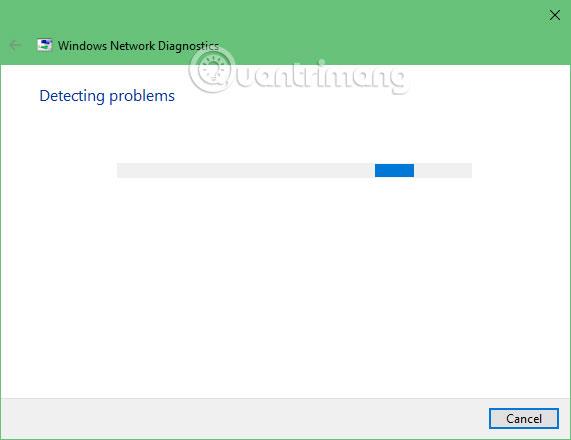
Če pa se prikaže napaka z določenim imenom, vendar Windows ne more popraviti napake, jo shranite in si o tej napaki oglejte komentarje na forumih ali na Youtube . Mogoče boste našli način, da to popravite.
Preverite naslov IP
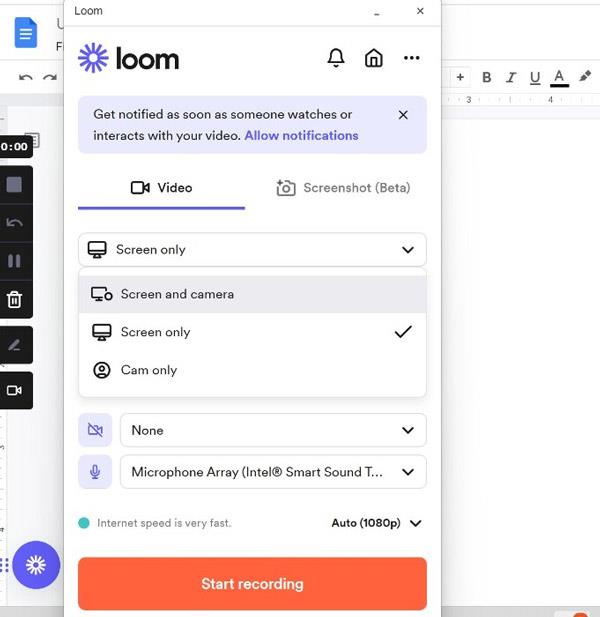
Če se po nekaterih od zgornjih metod stanje vašega omrežja ni pozitivno spremenilo, morate preveriti, ali je vaš IP dodeljen pravilno ali ne. Zdaj preverite, ali je vaš naslov IP pravilno dodeljen iz modema ali usmerjevalnika, tako da z desno miškino tipko kliknete ikono omrežja na vašem računalniku in izberete Odpri nastavitve omrežja in interneta .
Nato v meniju omrežja izberite vrsto omrežja, ki ga uporabljate, in kliknite Središče za omrežje in skupno rabo .
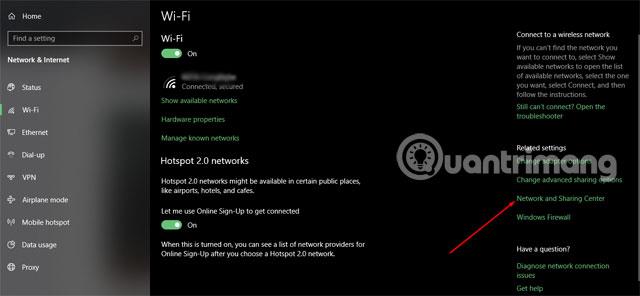
Nato dvokliknite omrežje, s katerim se povezujete, na plošči Status kliknite Lastnosti.
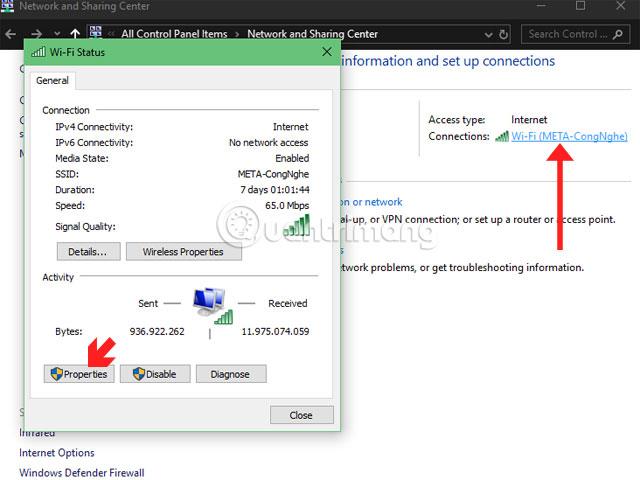
V razdelku Lastnosti omrežja poiščite Internet Protocol Version 4, dvokliknite nanj in obkljukajte razdelka Samodejno pridobi naslov IP in Samodejno pridobi naslov DNS . Na koncu kliknite OK za dokončanje.
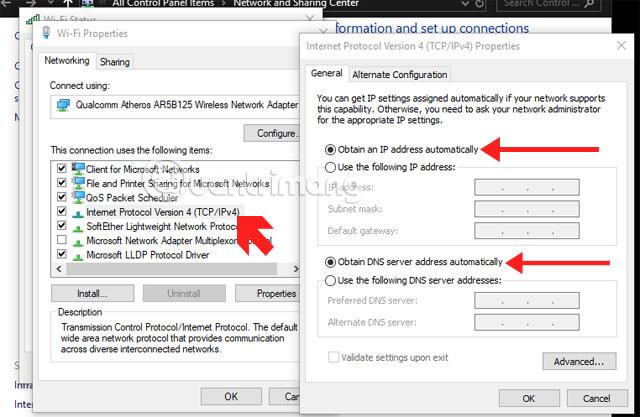
Ko dokončate zgornje nastavitve, preverite, ali usmerjevalnik vašemu računalniku daje veljaven naslov IP. Z desno miškino tipko kliknite ikono Start v opravilni vrstici in izberite Windows PowerShell (Admin) .
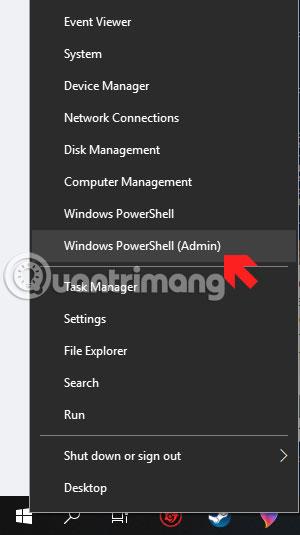
Nato vnesite ukaz " ipconfig " in poiščite informacije pod razdelkom Ethernet adapter za žična omrežja ali pod razdelkom Wireless LAN Adapter za wifi.
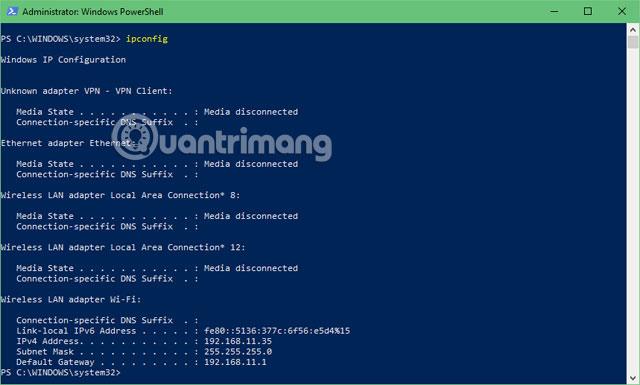
Nato vnesite ukaza ipconfig /release oziroma ipconfig /renew , da bo vaš računalnik dobil nov veljaven naslov IP.
Zaženite ukaza Ping in Tracert
Če ste znova izdali naslov IP, vendar še vedno ne morete dostopati do omrežja, je vzrok lahko v usmerjevalniku in internetnem omrežju.
Če želite to popraviti, vnesite ukaz " ping 8.8.8.8 " v okno Windows PowerShell (Admin) v Googlove strežnike DNS in preverite, ali se računalnik lahko poveže z internetom ali ne. Če vnesete ukazno vrstico "ping 8.8.8.8" v Googlove strežnike DNS, boste Googlu poslali 4 pakete.
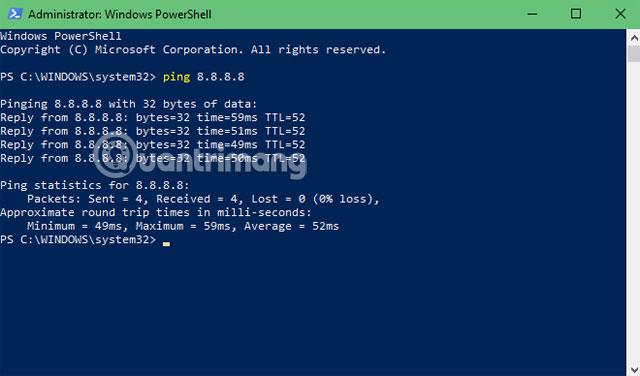
Če ne uspe, boste prejeli obvestilo, da je imel paket med pošiljanjem težave. Nato lahko vnesete ukaz tracert 8.8.8.8 , da izsledite pot vsakega paketa med vašim računalnikom in Googlovim strežnikom DNS.
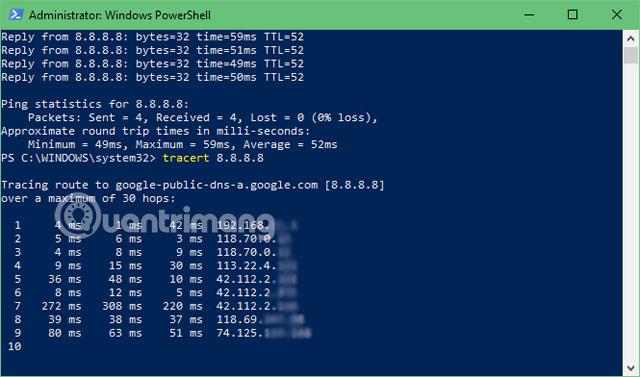
Uporaba zgornjih ukaznih vrstic vam bo pomagala ugotoviti, ali so bili paketi poslani uspešno ali ne. Če jih pošljete neuspešno, lahko preverite, kje je težava, v lokalnem omrežju ali zunaj interneta.
Obrnite se na svojega operaterja

Po naporih, kot je preverjanje, ali imajo naprave, kot so modemi in usmerjevalniki, dostop do interneta, preverjanje, ali je računalniku usmerjevalnik dodelil veljaven naslov IP, in končno zaznavanje, da se težava dogaja zunaj interneta ... Če je vaš računalnik še vedno ni povezan z internetom, morate takoj stopiti v stik s ponudnikom omrežja in o situaciji obvestiti tehnika.
Večino načinov za preverjanje in odpravljanje napake zaradi nezmožnosti dostopa do omrežja v tem članku je enostavno narediti. Če je vaš internet nestabilen, ga preverite in popravite v skladu z zgornjimi navodili.